名刺の交換履歴を見る
名刺詳細画面にて 交換者 タブをクリックすると、名刺の交換者一覧が表示されます。
名刺交換者一覧
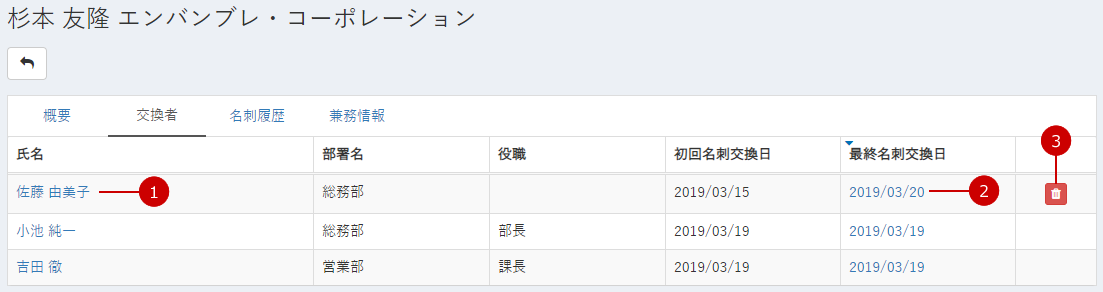
-
名刺交換者の 氏名 リンクをクリックすると、プロフィールダイアログが表示されます。
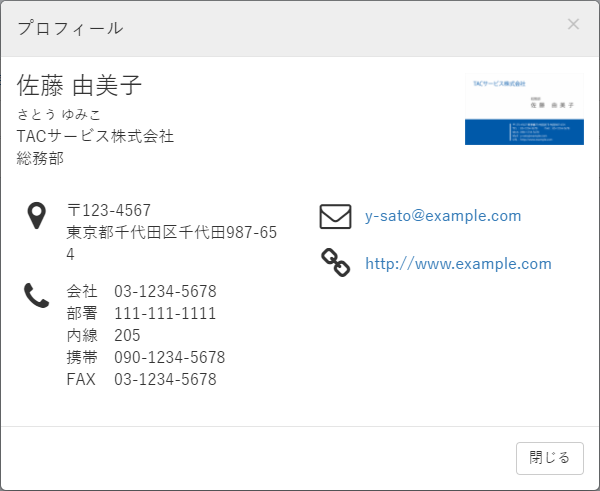
-
最終名刺交換日 リンクをクリックすると、交換者の名刺交換履歴が表示されます。
(詳しくは、名刺交換履歴を確認する をご覧ください。) -
一括削除 ボタンをクリックすると、名刺交換履歴の削除ダイアログが表示されます。
(詳しくは、名刺交換履歴をすべて削除する をご覧ください。)Tip
- 自分が交換した名刺の交換履歴のみ、一括削除 ボタンが表示されます。
名刺交換履歴を確認する
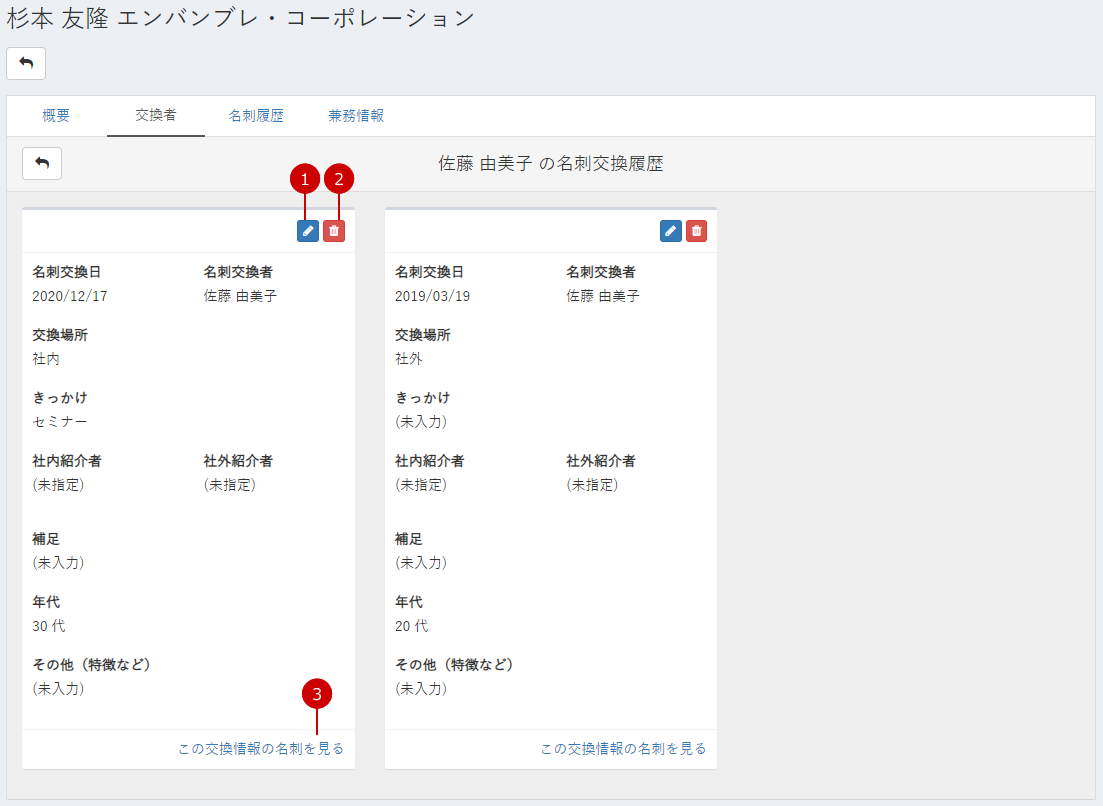
-
交換履歴の情報を変更します。
クリックすると、名刺交換履歴の編集ダイアログが表示されます。
(詳しくは、名刺交換履歴を変更する をご覧ください。)Tip
- 自分が交換した名刺の交換履歴のみ、変更 ボタンが表示されます。
-
交換履歴を削除します。
クリックすると、名刺交換履歴の削除ダイアログが表示されます。
(詳しくは、名刺交換履歴を削除する をご覧ください。)Tip
- 自分が交換した名刺の交換履歴のみ、削除 ボタンが表示されます。
-
クリックすると、名刺履歴の詳細画面が表示されます。
(詳しくは、名刺履歴を見る > 名刺履歴の詳細を見る をご覧ください。)
名刺交換履歴を変更する
名刺交換履歴の 変更 ボタンをクリックすると、名刺交換履歴の編集ダイアログが表示されます。
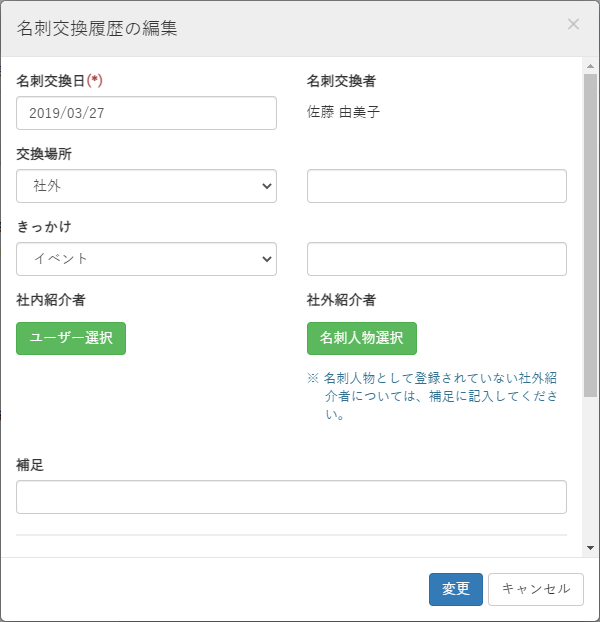
変更内容を入力し、変更 ボタンをクリックしてデータを保存してください。
(ユーザー選択 ボタンについては、ユーザーを選択する をご覧ください。)
(名刺人物選択 ボタンについては、人物を選択する をご覧ください。)
名刺交換履歴を削除する
名刺交換履歴の 削除 ボタンをクリックすると、名刺交換履歴の削除ダイアログが表示されます。
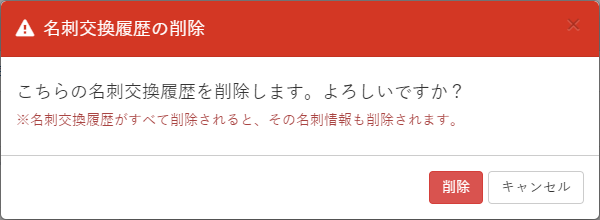
削除 ボタンをクリックすると、名刺交換履歴を削除します。
Tip
- 名刺情報に紐づくすべての名刺交換履歴が削除されると、その名刺情報も削除されます。
- 名刺人物情報に紐づくすべての名刺情報が削除されると、その名刺人物情報も削除されます。
名刺交換履歴をすべて削除する
名刺交換者一覧の 一括削除 ボタンをクリックすると、名刺交換履歴の削除ダイアログが表示されます。
Tip
- 自分が交換した名刺情報のみ 一括削除 ボタンが表示されます。
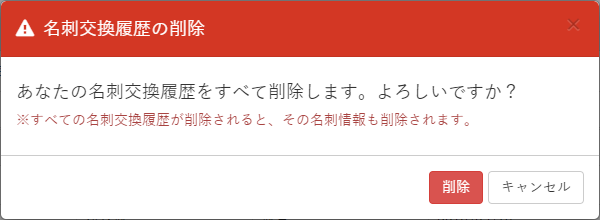
削除 ボタンをクリックすると、自分が交換した名刺交換履歴を一括で削除できます。
Tip
- 名刺情報に紐づくすべての名刺交換履歴が削除されると、その名刺情報も削除されます。
- 名刺人物情報に紐づくすべての名刺情報が削除されると、その名刺人物情報も削除されます。